 京公网安备 11010802034615号
经营许可证编号:京B2-20210330
京公网安备 11010802034615号
经营许可证编号:京B2-20210330
启用HDFS文件系统之前,需要对其进行格式化;格式化只需做一次
在192.168.31.130上执行如下命令
cd /opt/linuxsir/hadoop/bin
./hdfs namenode -format
rm -rf /opt/linuxsir/hadoop/logs/*.*
ssh root@192.168.31.132 rm -rf /opt/linuxsir/hadoop/logs/*.*
ssh root@192.168.31.133 rm -rf /opt/linuxsir/hadoop/logs/*.*
cd /opt/linuxsir/hadoop/sbin
./start-all.sh
\如果要停止,请执行如下命令
cd /opt/linuxsir/hadoop/sbin
./stop-all.sh
clear
cd /opt/linuxsir/hadoop/sbin
./start-dfs.sh
./start-yarn.sh
\如果要停止,请执行如下命令,即分开停止HDFS和YARN
cd /opt/linuxsir/hadoop/sbin
./stop-yarn.sh
./stop-dfs.sh
现在,可以在三个节点上,查看进程,验证Hadoop是否成功启动
[root@hd-master bin]# jps
6262 NameNode
28630 Jps
6455 SecondaryNameNode
6618 ResourceManager
[root@hd-master bin]# ssh root@192.168.31.132 jps
3431 NodeManager
20697 Jps
3311 DataNode
[root@hd-master bin]# ssh root@192.168.31.133 jps
3313 DataNode
3431 NodeManager
20295 Jps
到目前为止,启动HDFS和YARN以后,各个节点的进程,如下图所示
| 层级 | hd-master | hd-slave1 | hd-slave2 |
|---|---|---|---|
| hdfs层 | NameNode、Secondary、NameNode | DataNode | DataNode |
| Yarn层 | ResourceManager | NodeManager | NodeManager |
| hardware各个节点 | 192.168.31.131 | 192.168.31.132 | 192.168.31.133 |
在hd-master上运行如下命令,报告HDFS的基本信息
cd /opt/linuxsir/hadoop
./bin/hdfs dfsadmin -report
[root@hd-master bin]# cd /opt/linuxsir/hadoop
[root@hd-master hadoop]# ./bin/hdfs dfsadmin -report
Configured Capacity: 63116517376 (58.78 GB)
Present Capacity: 52430880768 (48.83 GB)
DFS Remaining: 52430462976 (48.83 GB)
DFS Used: 417792 (408 KB)
DFS Used%: 0.00%
Under replicated blocks: 2
Blocks with corrupt replicas: 0
Missing blocks: 0
Missing blocks (with replication factor 1): 0
-------------------------------------------------
Live datanodes (2):
Name: 192.168.31.133:50010 (hd-slave2)
Hostname: hd-slave2
Decommission Status : Normal
Configured Capacity: 31558258688 (29.39 GB)
DFS Used: 208896 (204 KB)
Non DFS Used: 5349883904 (4.98 GB)
DFS Remaining: 26208165888 (24.41 GB)
DFS Used%: 0.00%
DFS Remaining%: 83.05%
Configured Cache Capacity: 0 (0 B)
Cache Used: 0 (0 B)
Cache Remaining: 0 (0 B)
Cache Used%: 100.00%
Cache Remaining%: 0.00%
Xceivers: 1
Last contact: Fri Oct 11 01:29:14 PDT 2024
Name: 192.168.31.132:50010 (hd-slave1)
Hostname: hd-slave1
Decommission Status : Normal
Configured Capacity: 31558258688 (29.39 GB)
DFS Used: 208896 (204 KB)
Non DFS Used: 5335752704 (4.97 GB)
DFS Remaining: 26222297088 (24.42 GB)
DFS Used%: 0.00%
DFS Remaining%: 83.09%
Configured Cache Capacity: 0 (0 B)
Cache Used: 0 (0 B)
Cache Remaining: 0 (0 B)
Cache Used%: 100.00%
Cache Remaining%: 0.00%
Xceivers: 1
Last contact: Fri Oct 11 01:29:14 PDT 2024
如果Hadoop启动出问题,可以通过查看日志来寻找原因。每次启动Hadoop,应该首先清空三个节点的logs目录,方便寻找错误。
当启动出错,可以到相应节点上,查看日志文件。哪个节点启动出错,就看哪个节点的日志文件。由于有无密码ssh登录,可以通过主节点登录到其它节点,去查看所有节点的日志文件。
日志文件分别在hd-master、hd-slave1、hd-slave2的/opt/linuxsir/hadoop/logs目录下。
启动Hadoop之前,删除log文件
如果启动出问题,log文件里就是最新的出错信息
rm -rf /opt/linuxsir/hadoop/logs/*.*
ssh root@192.168.31.132 rm -rf /opt/linuxsir/hadoop/logs/*.*
ssh root@192.168.31.133 rm -rf /opt/linuxsir/hadoop/logs/*.*
若干web管理界面,列表如下
访问NameNode管理页面,监控文件系统。 http://192.168.31.131:50070/
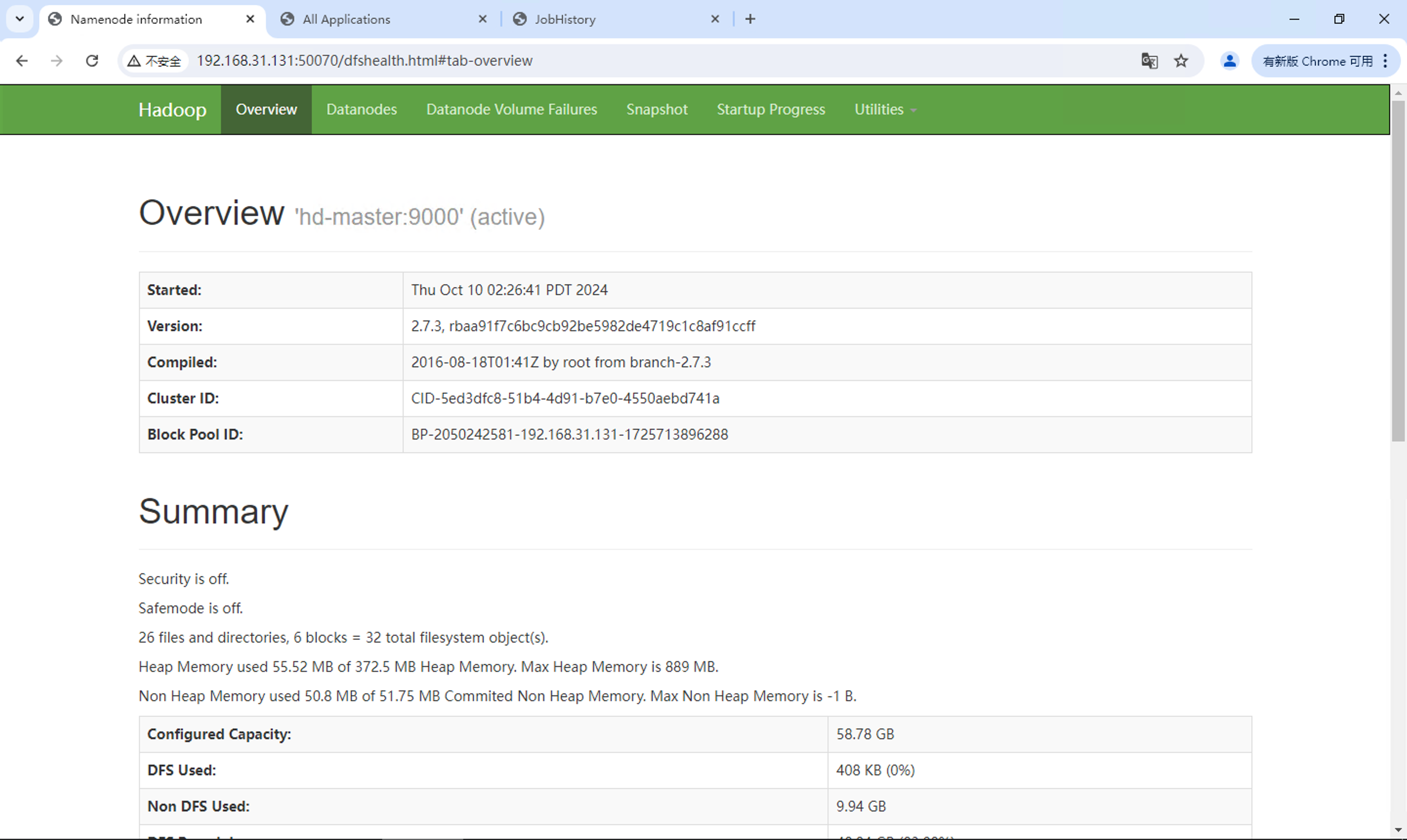
访问ResourceManager(整个Cluster)管理页面,监控集群状况。 http://192.168.31.131:9099/ 这个端口缺省是8088,由于端口冲突,改成9099, 参考yarn-site.xml
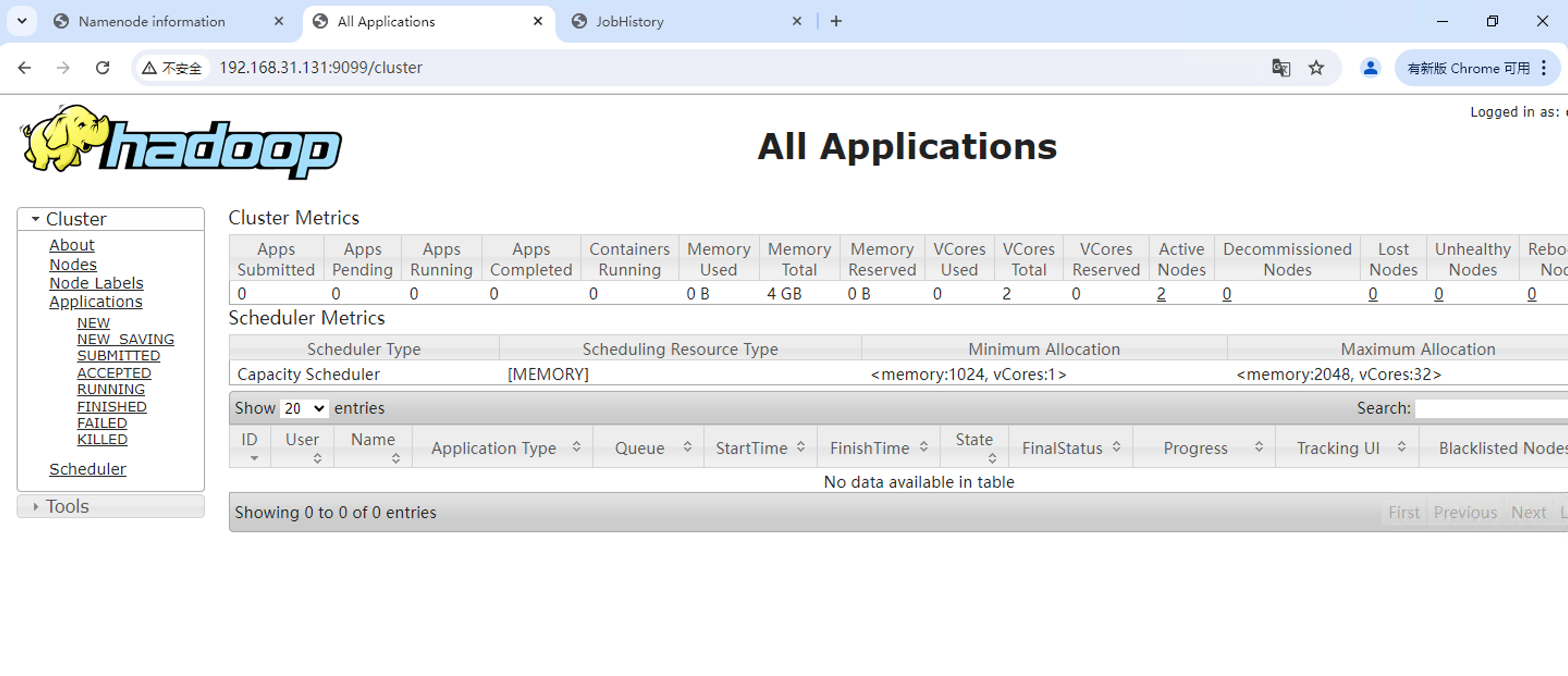
MapReduce JobHistory Server的管理页面,查看MapReduce作业提交历史;需要事先启动JobHistory Server。 http://192.168.31.131:19888/
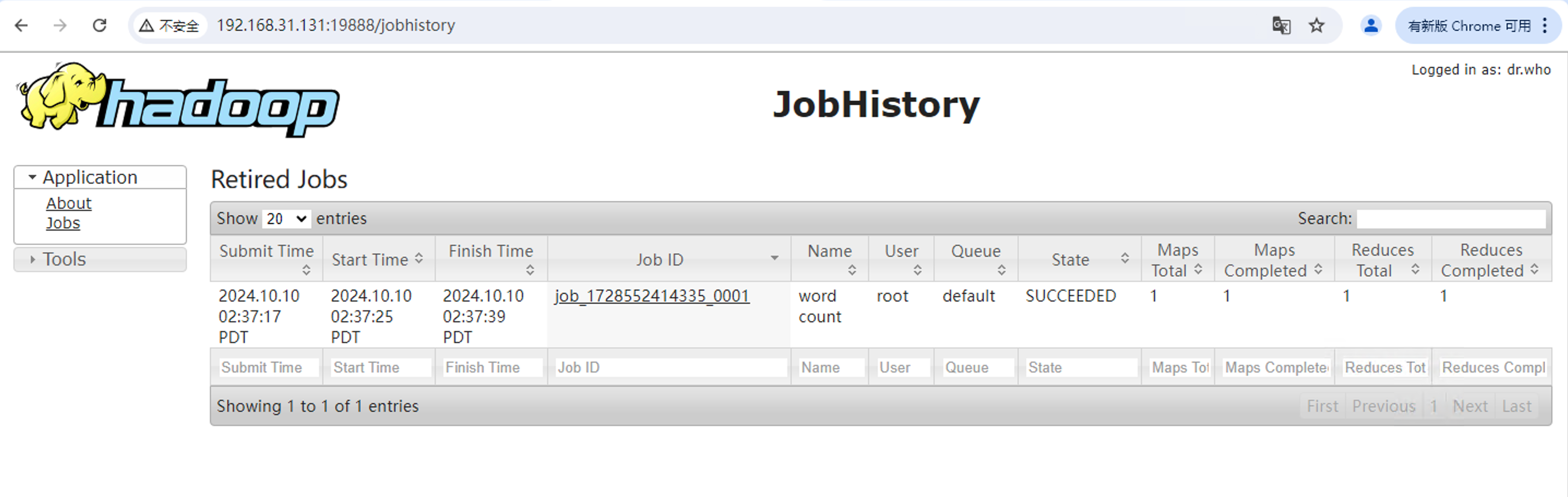
cd /opt/linuxsir/hadoop/bin
hdfs dfsadmin -safemode leave
\ 用户可以通过dfsadmin -safemode value 来操作安全模式,参数value的说明如下:
\ enter - 进入安全模式
\ leave - 强制NameNode离开安全模式
\ get - 返回安全模式是否开启的信息
\ wait - 等待,一直到安全模式结束
cd /opt/linuxsir/hadoop/bin
./hdfs dfs -rm -r /input \ 递归式删除目录
./hdfs dfs -mkdir /input \ 创建目录
./hdfs dfs -chmod a+rwx /input \ 授权
./hdfs dfs -mkdir /output \ 创建目录
./hdfs dfs -copyFromLocal /opt/linuxsir/test.txt /input \ 拷贝文件到HDFS
\ 或者./hdfs dfs -put /opt/linuxsir/test.txt /input
./hdfs dfs -cat /input/test.txt | head \ 显示文件的头几行
注意,需要事先启动HDFS和YARN
cd /opt/linuxsir/hadoop/bin
./hdfs dfs -cat /input/test.txt
./hadoop jar /opt/linuxsir/hadoop/share/hadoop/mapreduce/hadoop-mapreduce-examples-2.7.3.jar wordcount /input/test.txt /output
./hdfs dfs -ls /output
./hdfs dfs -cat /output/part-r-00000
为了运行wordcount,必须保证hdfs分布式文件系统的/output不存在。如果存在可以把它删除,命令如下
cd /opt/linuxsir/hadoop/bin
./hdfs dfs -ls /output
./hdfs dfs -rm /output/*
./hdfs dfs -rmdir /output
在hd-master节点上,配置History Server
1、在.../etc/hadoop/mapred-site.xml中配置以下内容
<property>
<name>mapreduce.jobhistory.address</name>
<value>hd-master:10020</value>
</property>
<property>
<name>mapreduce.jobhistory.webapp.address</name>
<value>hd-master:19888</value>
</property>
2、把hd-master的新配置分发到所有节点即hd-slave1和hd-slave2。
clear
scp /opt/linuxsir/hadoop/etc/hadoop/mapred-site.xml hd-slave1:/opt/linuxsir/hadoop/etc/hadoop
scp /opt/linuxsir/hadoop/etc/hadoop/mapred-site.xml hd-slave2:/opt/linuxsir/hadoop/etc/hadoop
3、启动服务,在hd-master这台服务器上执行以下语句。 注意,需要事先启动HDFS和YARN
cd /opt/linuxsir/hadoop/sbin
mr-jobhistory-daemon.sh start historyserver
clear
jps
ssh root@192.168.31.132 jps
ssh root@192.168.31.133 jps
访问MapReduce JobHistory Server
http://192.168.31.131:19888/
为了顺利运行该实例,需要编辑/opt/linuxsir/hadoop/etc/hadoop/hdfs-site.xml配置文件,添加如下配置
<!-- for windows access linux HDFS -->
<property>
<name>dfs.permissions.enabled</name>
<value>false</value>
</property>
这里分享一个你一定用得到的小程序——CDA数据分析师考试小程序。
它是专为CDA数据分析认证考试报考打造的一款小程序。可以帮你快速报名考试、查成绩、查证书、查积分,通过该小程序,考生可以享受更便捷的服务。
扫码加入CDA小程序,与圈内考生一同学习、交流、进步!


数据分析咨询请扫描二维码
若不方便扫码,搜微信号:CDAshujufenxi
在机器学习实践中,“超小数据集”(通常指样本量从几十到几百,远小于模型参数规模)是绕不开的场景——医疗领域的罕见病数据、 ...
2025-12-17数据仓库作为企业决策分析的“数据中枢”,其价值完全依赖于数据质量——若输入的是缺失、重复、不一致的“脏数据”,后续的建模 ...
2025-12-17在CDA(Certified Data Analyst)数据分析师的日常工作中,“随时间变化的数据”无处不在——零售企业的每日销售额、互联网平台 ...
2025-12-17在休闲游戏的运营体系中,次日留存率是当之无愧的“生死线”——它不仅是衡量产品核心吸引力的首个关键指标,更直接决定了后续LT ...
2025-12-16在数字化转型浪潮中,“以用户为中心”已成为企业的核心经营理念,而用户画像则是企业洞察用户、精准决策的“核心工具”。然而, ...
2025-12-16在零售行业从“流量争夺”转向“价值深耕”的演进中,塔吉特百货(Target)以两场标志性实践树立了行业标杆——2000年后的孕妇精 ...
2025-12-15在统计学领域,二项分布与卡方检验是两个高频出现的概念,二者都常用于处理离散数据,因此常被初学者混淆。但本质上,二项分布是 ...
2025-12-15在CDA(Certified Data Analyst)数据分析师的工作链路中,“标签加工”是连接原始数据与业务应用的关键环节。企业积累的用户行 ...
2025-12-15在Python开发中,HTTP请求是与外部服务交互的核心场景——调用第三方API、对接微服务、爬取数据等都离不开它。虽然requests库已 ...
2025-12-12在数据驱动决策中,“数据波动大不大”是高频问题——零售店长关心日销售额是否稳定,工厂管理者关注产品尺寸偏差是否可控,基金 ...
2025-12-12在CDA(Certified Data Analyst)数据分析师的能力矩阵中,数据查询语言(SQL)是贯穿工作全流程的“核心工具”。无论是从数据库 ...
2025-12-12很多小伙伴都在问CDA考试的问题,以下是结合 2025 年最新政策与行业动态更新的 CDA 数据分析师认证考试 Q&A,覆盖考试内容、报考 ...
2025-12-11在Excel数据可视化中,柱形图因直观展示数据差异的优势被广泛使用,而背景色设置绝非简单的“换颜色”——合理的背景色能突出核 ...
2025-12-11在科研实验、商业分析或医学研究中,我们常需要判断“两组数据的差异是真实存在,还是偶然波动”——比如“新降压药的效果是否优 ...
2025-12-11在CDA(Certified Data Analyst)数据分析师的工作体系中,数据库就像“数据仓库的核心骨架”——所有业务数据的存储、组织与提 ...
2025-12-11在神经网络模型搭建中,“最后一层是否添加激活函数”是新手常困惑的关键问题——有人照搬中间层的ReLU激活,导致回归任务输出异 ...
2025-12-05在机器学习落地过程中,“模型准确率高但不可解释”“面对数据噪声就失效”是两大核心痛点——金融风控模型若无法解释决策依据, ...
2025-12-05在CDA(Certified Data Analyst)数据分析师的能力模型中,“指标计算”是基础技能,而“指标体系搭建”则是区分新手与资深分析 ...
2025-12-05在回归分析的结果解读中,R方(决定系数)是衡量模型拟合效果的核心指标——它代表因变量的变异中能被自变量解释的比例,取值通 ...
2025-12-04在城市规划、物流配送、文旅分析等场景中,经纬度热力图是解读空间数据的核心工具——它能将零散的GPS坐标(如外卖订单地址、景 ...
2025-12-04